今天菲菲来为大家解答以上的问题。midi制作难不难,midi制作相信很多小伙伴还不知道,现在让我们一起来看看吧!
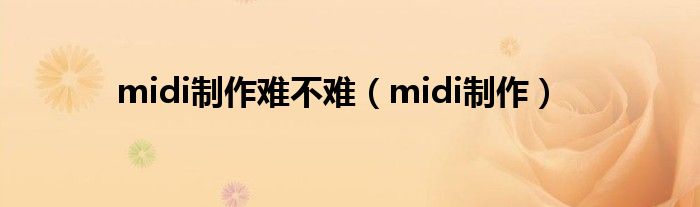
1、MIDI制作是数字音频工作站中最具技术性的,但也是最具含金量的操作。
2、它不仅要求操作者具有较高的音乐修养,还要求对软件有很强的运用能力。
3、此类任务广泛用于影视、动画、歌曲创作。
4、 参与任务主要硬件:MIDI键盘、PC 参与任务主要软件:Cake walk pro9.0、Midi2wave 任务分析:用MIDI键盘输入主旋律后,再输入其余各声部;总体调整好以好,进行各音轨的音量、声像等进行调整,通过MIDI插件添加各种效果。
5、用MIDI2WAV转换为WAV音乐供广泛使用。
6、 一、设备连接及设置 1.将MIDI键盘通过MIDI的连接线与声卡上的15针MPU401端口相连。
7、 2.在声音控制属性中,去掉“合成器”前的静音选项;在“回放中”选择“line in”设定线性录入,调节音量控制标尺,注意不要太高。
8、 3.设置MIDI端口。
9、启动Cake walk设置“MIDI Ports”。
10、选择菜单中的“选项”→“MIDI设备”命令后,打开MIDI设备端口的设置对话框。
11、 注意:窗口左边的MIDI的输入设备。
12、一般指声卡,当把MIDI键盘连接在声卡的 MIDI端口后,则当弹奏MIDI键盘时,Cake-walk将接收经过声卡传来的MIDI键盘信号。
13、而窗口右面的是MIDI的输出设备,在没有连接外部音源时,应选择声卡自带的 MIDI合成器作为输出设备,否则,将听不到MIDI声音。
14、 4.设置音乐节拍。
15、选择菜单中的“查看”→“拍号、调号”命令,双击默认的设置,弹出节拍器设置对话框。
16、这里应设为“4/4拍,1升号G”。
17、 二、Cake Walk操作 启动Cake walk。
18、选择菜单栏中“文件”→“新建”命令,弹出新建文件对话框。
19、Cake walk为我们提供的音乐模板很多,这里我们选择“普通”。
20、设置速度。
21、选择菜单栏中的“查看”→“速度”,弹出速度 设置对话框。
22、这里应填入填入“95”。
23、当然,如果键盘水平不是很高的话,速度可以设置慢一点,当我们输入好以后,再调整到正常的速度就行了。
24、 1.MIDI主旋律制作 哦,怎么讲了这么多还没讲完,别慌,重要的开始了。
25、现在开始主旋律的制作了。
26、 1)看到下面的音轨窗了吗?先学会命名,在第一条音轨中,双击“名称”下面空白处,填入“主旋律”。
27、 2)在“来源”中双击,打开音轨属性设置,设置正确的MIDI源。
28、当然这里我们应选择“MIDI Omni”。
29、弹弹MIDI键盘,看看声音、音色是否正常。
30、 3)正式录制MIDI:按下“主音轨”中表示录音的“R”按钮,变成红色,表示此音轨可以录音了。
31、调出走带工具条的倒带按钮,使乐曲指针回到开始位置,按下录音键,进入录音状态,不要慌着弹。
32、这时节拍器在打节拍,当节拍器打完预备拍子后,开始弹奏MIDI键盘。
33、弹奏时,注意要与节拍器保持相同的节拍。
34、 4)弹奏完主旋律后,按下播放工具中的停止键,在音轨右边窗口可看到我们刚才录制下来的主旋律MIDI信息。
35、再单击“主音轨”中表示录音的“R”按钮,回到原来颜色,取消录音。
36、试着播放一下,看看弹得好不好,不满意还可以再来。
37、 2.主旋律修饰 即使再好的键盘高手,也不能保证弹的谱子与乐谱中一致,弹错音,没踩到节拍点上的情况是不可避免的。
38、因此,对输入的谱子,我们还应进行修改。
39、 1)单击“主旋律”音轨,然后点击工具栏上的切换按钮;或者直接双击“主旋律”音轨,进入钢琴卷帘视图。
40、 2)运用“铅笔”和“橡皮”工具,在上边的窗口中,对错误的音符进行修正。
41、“铅笔”增加音符,“橡皮”用来减少音符。
42、在下边的窗口中,可以用铅笔调整力度线,用铅笔直接划线就行了。
43、 3)这样经过调整后的谱子与真实乐谱就非常接近了,也不必要做精确的调整,因为人的耳朵也不一定能听得出来,就是听出来了也感觉不到什么偏差。
44、选择菜单中的“文件”→“保存为”,将文件名取为“主旋律”。
45、至此,主旋律的MIDI键盘关键性录入结束。
46、 3.其余音轨的操作 掌握了主旋律的录入及修饰,其余各和弦、高音声部、低音声部、打击乐声部的制作方法都大同异,主要设置各音轨的 MIDI音源、通道,调节不同的力度等。
47、对于相同小节,用“复制”、“粘贴”方法就能解决,因篇幅关系,这里不再重复,朋友们可参考Cake walk pro9.0的相关书籍。
48、 4.曲子的全方位综合调整 各音轨已经基本上做好了,但播放出来听的效果却让人难以接受,没有一点儿整体感。
49、因此,后期的调整主要从音量、声像、添加效果、速度调整几方面进行。
50、 1)音量和声像调整 在最初的各个声轨制作时,其音量和声像参数都是使用Cake walk的默认设置,音量为100,声像为64。
51、因此在播放时,各音轨的声音一样高,声像位置也在中间。
52、主旋律的音量应大一些,其余音轨的音量也不一样。
53、下面的我们就来调整各个音轨的音量和声像。
54、在音轨窗中直接用鼠标双击“音量”和“声像”处,进行设定。
55、 2)添加效果 对MIDI作品添加各种效果,是MIDI制作中不可缺少的一个环节。
56、它可以使我们平淡的作品更显高雅。
57、Cake walk提供的 MIDI效果非常多,包括琵音(Arpeggiator)效果器、延时效果器(Echo Delay)、力度效果器(Velocity)等。
58、选中主旋律音轨中的所有音符,单击菜单“编辑”→“MIDI效果”→“延时效果(echo delay)”效果器,弹出对话框。
59、 调整效果器的各种参数。
60、如有预设值 (prese),可在prese列表里选择。
61、按“试听”进行音乐试听,不满意,可继续调整。
62、单击“确定”之后,主旋律将加上延时效果,给音乐增加忧伤、沉重的效果。
63、 参数说明: decay:每一次回声效果在力度上的递减。
64、如果取值大于100%,则每一次回声效果在力度上递增。
65、 No.echoes:由每一个原始音符产生的回声数量。
66、如果在产生规定数量的回声音符以前,力度已经为0,则不再产生更多的回声音符。
67、 Delay:连续产生的回声音符的延时量。
68、 Delay units:在下拉列表中选择参数的delayr的单位,可以是毫秒或音符的值。
69、 Tap:切换键。
70、用鼠标按此键,delay的取值会自动在设定的取值间切换。
71、 SWING(%):用于使回声效果产生一种时间上的摇摆感觉。
72、0%意味着没有摇摆,是一种平直的回声效果。
73、正值或负值都会产生时间栅格上的变形,从而产生摇摆效果。
74、 3)乐曲的速度 通常在乐曲的结尾部分,速度放慢,音量也会变小。
75、对于淡人淡出,其它音频编辑软件是很容易实现的;用Cake walk稍复杂一点,但也不难。
76、 单击“查看”→“速度”命令,进入速度编辑窗口。
77、水平方向是乐曲的小节数,垂直方面是速度值,中间有一条粉红色的线就是速度线。
78、现在看到的速度值是68。
79、 移动窗口中的标尺到乐曲倒数几个小节,使窗口显示最后几个小节的速度。
80、按下工具条的“铅笔”工具,然后将鼠标指针移到需要进行渐慢处理的小节上,按下鼠标,由左向右画作水平降低的曲线,我 们所要的速度曲线就画好了。
81、注意保存好! 5.写入曲子信息 这可是我们的辛勤劳动,下面我们给曲子添加作者及版权信息。
82、 1)单击菜单“文件”→“信息”,打开文件信息设定对话框,可设定“乐曲标题”、“乐曲副标题”、“作者”、“说明”等。
83、 2)填入文件的信息后,完成了乐曲最后的一项工作。
84、这时候的保存,就可以保存为标准的MIDI格式。
85、选择菜单栏“文件”→“另存为”,在对话框中填入名字。
86、请注意格式一定选择为“MIDI Format 0”格式,点击“确定”。
87、 三、MIDI转换为WAV格式 1.启动MIDI2WAV软件。
88、 2.单击MIDI控制栏中的打开按钮,导人我们刚才做好的MIDI文件。
89、 3、点播放键试听导人的文件,点停止按钮回到曲首,就绪之后,点击WAV工具栏上的红色。
90、 4.转换钮,开始MIDI到 WAV的转换。
91、这时可看到两条工具栏同时播放,速度一致。
92、 5.窗口左下角分别显示波形和电平。
93、 6.转换过程结束后,点击WAV控制栏上的保存按钮,生成实实在在的WAV文件。
本文就为大家分享到这里,希望小伙伴们会喜欢。

